欢迎使用Small PDF转换成WORD转换器,这里为您提供SmallPDF转换器最新资讯以及SmallPDF转换器 相关基础教程、使用技巧、软件相关知识、软件激活、升级及常见问题等帮助。
发布时间:2019-04-18 22:30:14
PPT演示文稿作为日常生活工作中非常重要的一种表达形式,具有非常重要的作用,但是很多朋友对ppt并不是特别的熟悉,使用起来还是不顺手。那往往我们会将ppt转换成pdf文件的格式来使用,因为pdf文件的格式使用起来比较简单、方便,那我们怎么将ppt演示文稿转换成pdf文件呢?将ppt演示文稿转换成pdf文件的方法是什么?想要解决以上问题就要利用到我们smallpdf转换器了,这款软件不仅支持PDF、PPT、Word、Excel、图片等多种文件格式,还具备极速转换、批量转换,高质量识别等功能。那么下面小编就教大家一下将ppt转换成pdf文件的方法吧。
1、打开我们的smallpdf转换器,点击左侧的“其他文件转换成pdf”中的“ppt转pdf”来进行我们ppt演示文稿转换成pdf文件的操作。
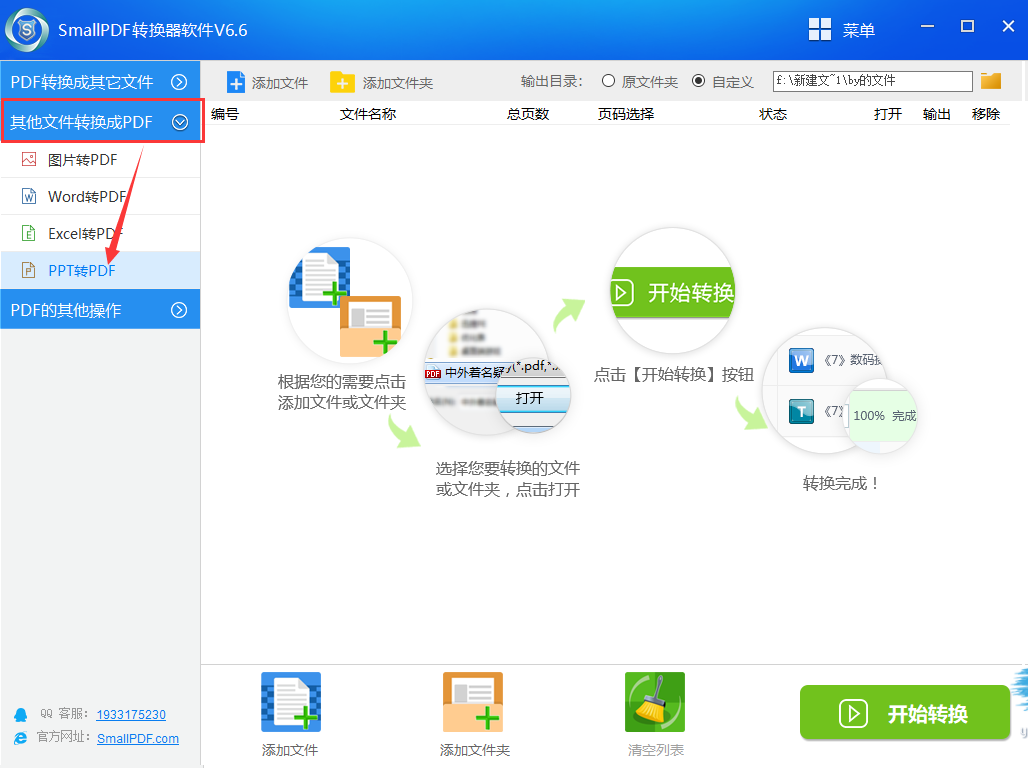
2、然后点击左下角的“添加文件”添加需要转换的ppt演示文稿。
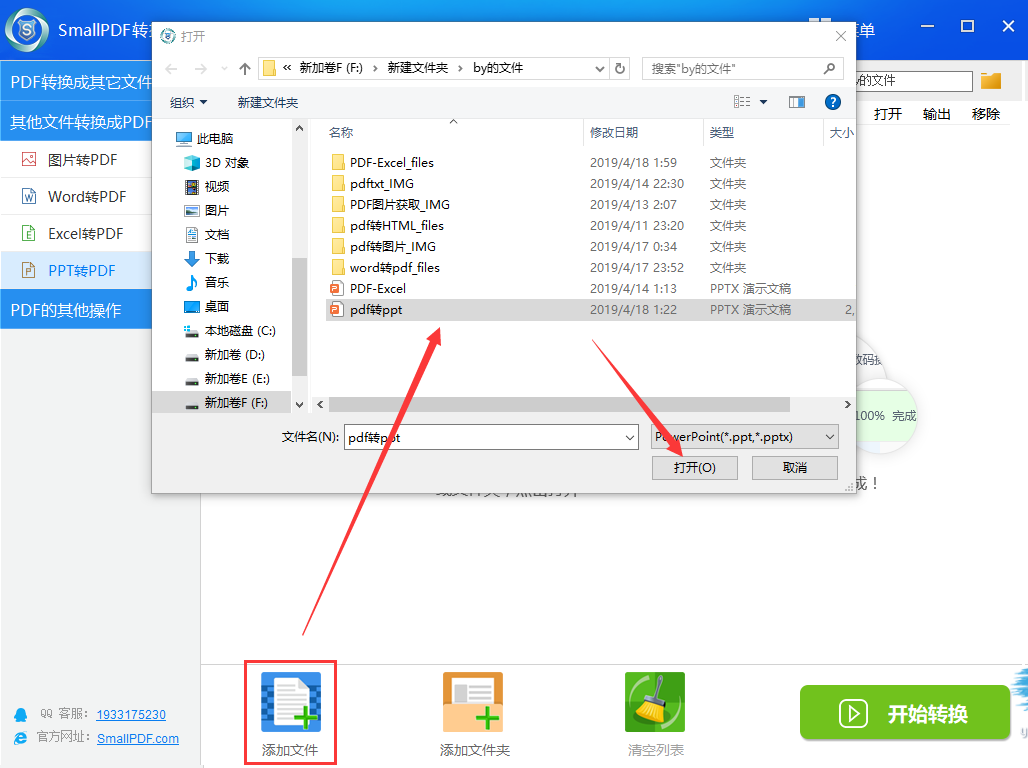
3、在输出目录中选择压缩文件的储存位置,可以储存在原文件夹中,也可以自定义储存路径。
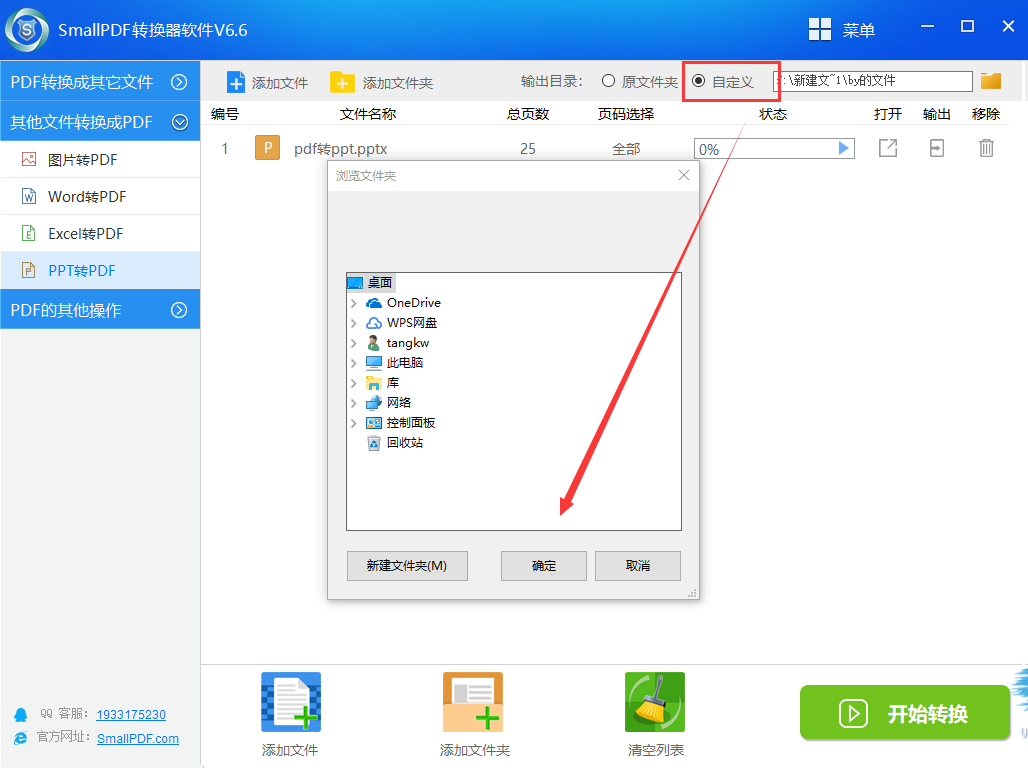
4、如果我们要转换的ppt添加进去以后就可以点击右下角的“开始转换”就可以将我们的ppt演示文稿转换成pdf文件了。
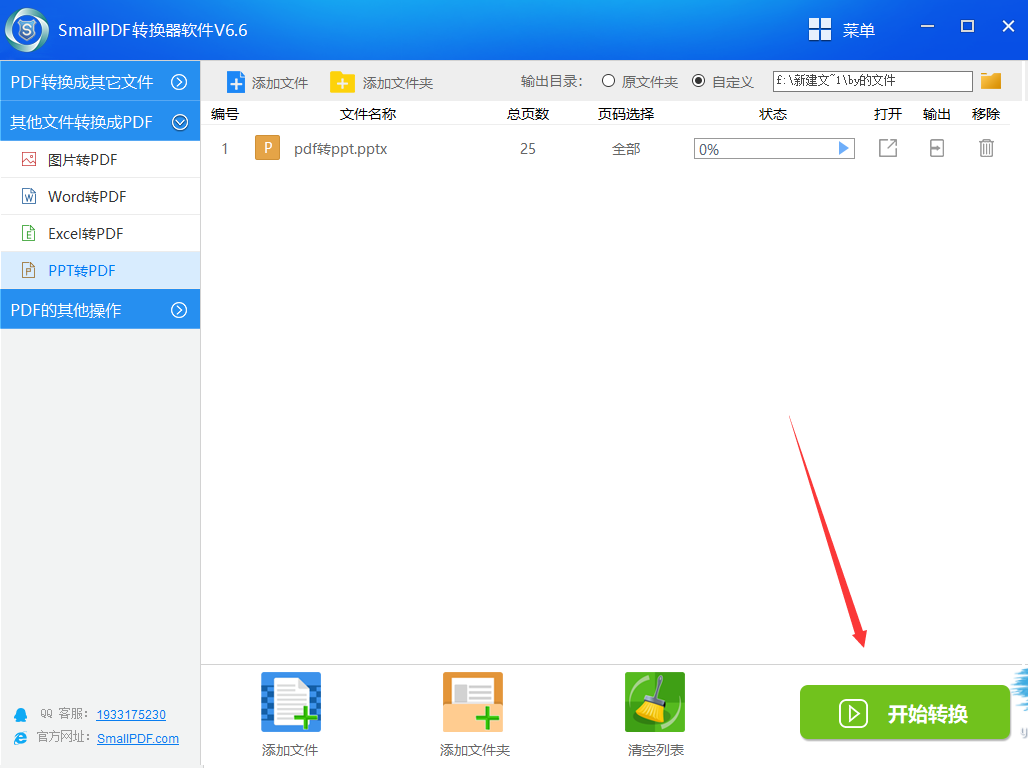
5、最后我们就点击转换后文件的右边“打开”来浏览我们转换后的pdf文件吧,下面就是转换后的pdf文件与原ppt演示文稿的区别。
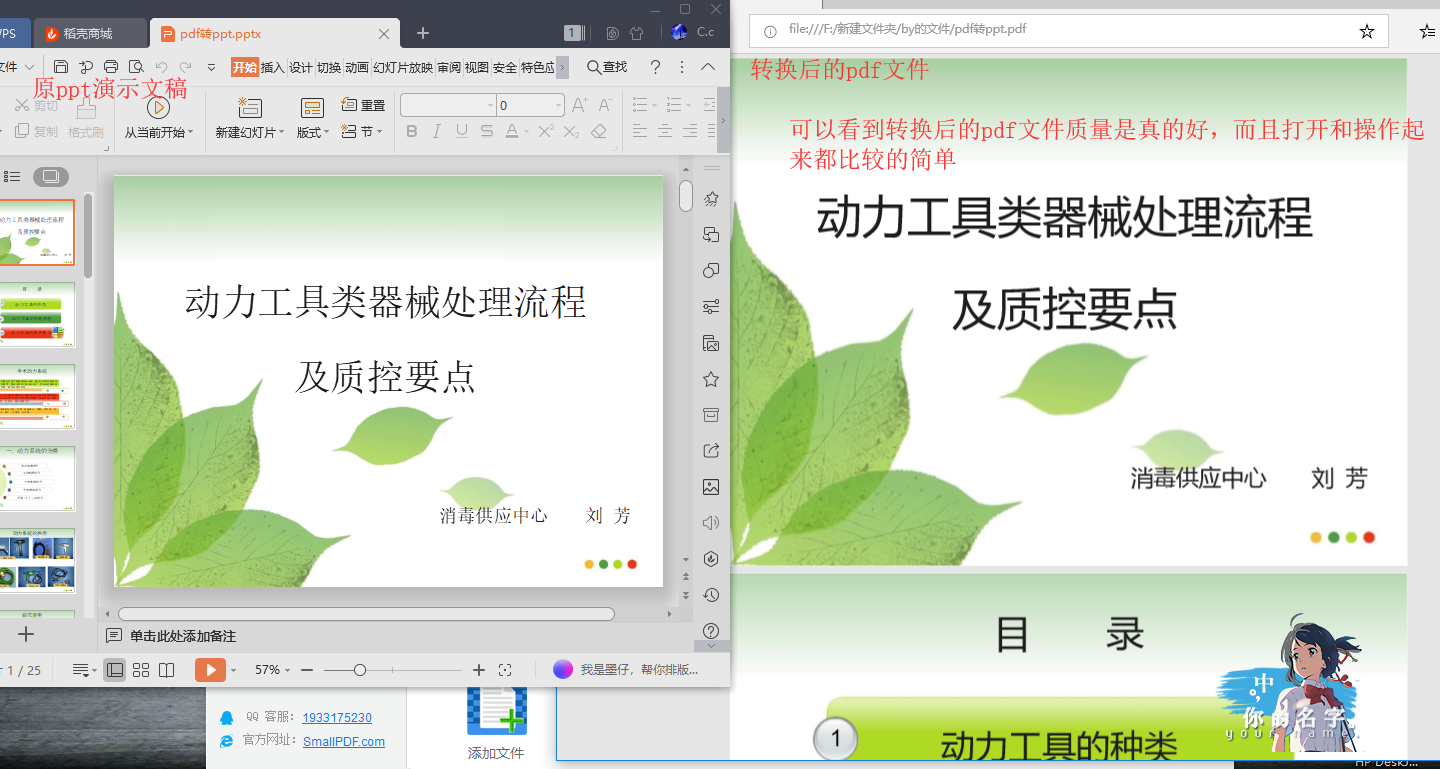
为了更好的适应时代,生活工作中的一些格式转换小知识少不了,想要处理更多PDF格式的转换,您可以前往smallpdf官网